视频会议系统常见故障教学文案
网络视频会议系统中出现的问题及对策
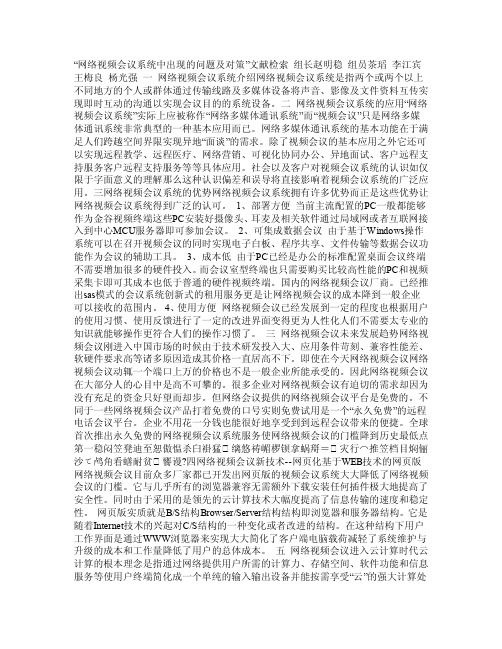
―网络视频会议系统中出现的问题及对策‖文献检索组长赵明稳组员茶瑫李江宾王梅良杨光强一网络视频会议系统介绍网络视频会议系统是指两个或两个以上不同地方的个人或群体通过传输线路及多媒体设备将声音、影像及文件资料互传实现即时互动的沟通以实现会议目的的系统设备。
二网络视频会议系统的应用―网络视频会议系统‖实际上应被称作―网络多媒体通讯系统‖而―视频会议‖只是网络多媒体通讯系统非常典型的一种基本应用而已。
网络多媒体通讯系统的基本功能在于满足人们跨越空间界限实现异地―面谈‖的需求。
除了视频会议的基本应用之外它还可以实现远程教学、远程医疗、网络营销、可视化协同办公、异地面试、客户远程支持服务客户远程支持服务等等具体应用。
社会以及客户对视频会议系统的认识如仅限于字面意义的理解那么这种认识偏差和误导将直接影响着视频会议系统的广泛应用。
三网络视频会议系统的优势网络视频会议系统拥有许多优势而正是这些优势让网络视频会议系统得到广泛的认可。
1、部署方便当前主流配置的PC一般都能够作为金谷视频终端这些PC安装好摄像头、耳麦及相关软件通过局域网或者互联网接入到中心MCU服务器即可参加会议。
2、可集成数据会议由于基于Windows操作系统可以在召开视频会议的同时实现电子白板、程序共享、文件传输等数据会议功能作为会议的辅助工具。
3、成本低由于PC已经是办公的标准配置桌面会议终端不需要增加很多的硬件投入。
而会议室型终端也只需要购买比较高性能的PC和视频采集卡即可其成本也低于普通的硬件视频终端。
国内的网络视频会议厂商。
已经推出sas模式的会议系统创新式的租用服务更是让网络视频会议的成本降到一般企业可以接收的范围内。
4、使用方便网络视频会议已经发展到一定的程度也根据用户的使用习惯、使用反馈进行了一定的改进界面变得更为人性化人们不需要太专业的知识就能够操作更符合人们的操作习惯了。
三网络视频会议未来发展趋势网络视频会议刚进入中国市场的时候由于技术研发投入大、应用条件苛刻、兼容性能差、软硬件要求高等诸多原因造成其价格一直居高不下。
会议系统设备故障大解答
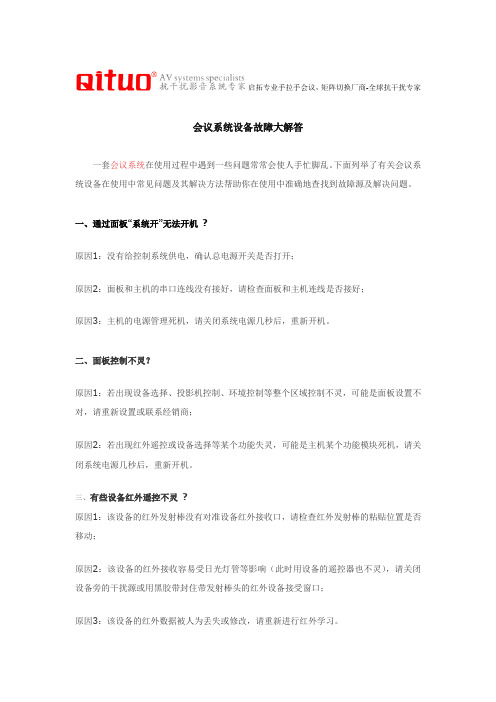
启拓专业手拉手会议,矩阵切换厂商-全球抗干扰专家会议系统设备故障大解答一套会议系统在使用过程中遇到一些问题常常会使人手忙脚乱。
下面列举了有关会议系统设备在使用中常见问题及其解决方法帮助你在使用中准确地查找到故障源及解决问题。
一、通过面板“系统开”无法开机?原因1:没有给控制系统供电,确认总电源开关是否打开;原因2:面板和主机的串口连线没有接好,请检查面板和主机连线是否接好;原因3:主机的电源管理死机,请关闭系统电源几秒后,重新开机。
二、面板控制不灵?原因1:若出现设备选择、投影机控制、环境控制等整个区域控制不灵,可能是面板设置不对,请重新设置或联系经销商;原因2:若出现红外遥控或设备选择等某个功能失灵,可能是主机某个功能模块死机,请关闭系统电源几秒后,重新开机。
三、有些设备红外遥控不灵?原因1:该设备的红外发射棒没有对准设备红外接收口,请检查红外发射棒的粘贴位置是否移动;原因2:该设备的红外接收容易受日光灯管等影响(此时用设备的遥控器也不灵),请关闭设备旁的干扰源或用黑胶带封住带发射棒头的红外设备接受窗口;原因3:该设备的红外数据被人为丢失或修改,请重新进行红外学习。
四、电脑软件无法控制?原因1:通讯电缆有断线或没有接好,请检查;原因2:电脑通讯口没有设置对,可在数据设置里选择其它参数设置,选择正确的通讯口五、红外学习不成功或显示成功却不能遥控?原因1:可能是比较特殊的红外遥控码。
确认遥控器的电池电量充足,保证遥控器发出的红外线原因2:该设备的红外数据被人为丢失或修改,请重新进行红外学习。
四、电脑软件无法控制?原因1:通讯电缆有断线或没有接好,请检查;原因2:电脑通讯口没有设置对,可在数据设置里选择其它参数设置,选择正确的通讯口五、红外学习不成功或显示成功却不能遥控?原因1:可能是比较特殊的红外遥控码。
确认遥控器的电池电量充足,保证遥控器发出的红外线强度足够;原因2:红外遥控会受周围的环境影响,特别是受光反射的影响和有红外线发射物体的影响。
华为视频会议系统常见问题及解决方法
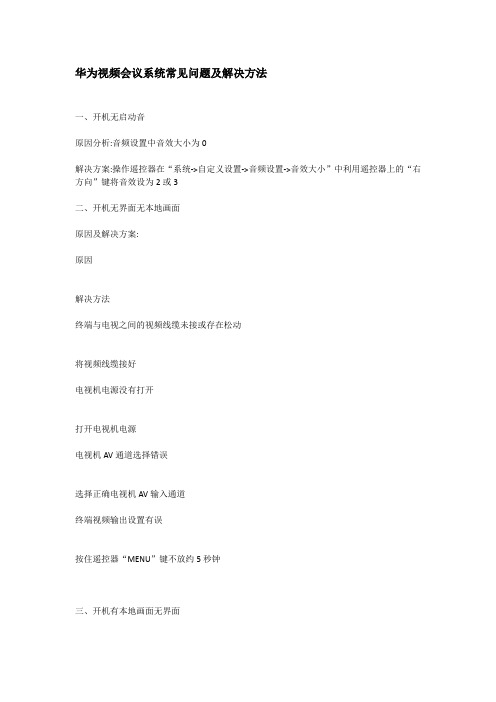
华为视频会议系统常见问题及解决方法一、开机无启动音原因分析:音频设置中音效大小为0解决方案:操作遥控器在“系统->自定义设置->音频设置->音效大小”中利用遥控器上的“右方向”键将音效设为2或3二、开机无界面无本地画面原因及解决方案:原因解决方法终端与电视之间的视频线缆未接或存在松动将视频线缆接好电视机电源没有打开打开电视机电源电视机AV通道选择错误选择正确电视机AV输入通道终端视频输出设置有误按住遥控器“MENU”键不放约5秒钟三、开机有本地画面无界面原因及解决方法:1、遥控器电池电量不足,更换遥控器电池;2、终端视频输出设置有误,按住遥控器“MENU”键不放约5秒钟。
四、开机有界面无本地画面原因分析:终端视频源选择不正确解决方案:通过遥控器正确选择视频源:按终端遥控器上“LOCAL”键,出现本地画面->按“LOCAL”键,出现5个视频源小图标->选择第1个小图标五、音频自环时没有声音问题描述:(音频自环:“系统->诊断/维护->本端自环->音频自环”)(取消音频自环:“系统->诊断/维护->本端自环->断开本端环回”)解决方案:终端麦克风未接或存在松动将MIC接好接了麦克风, 但是麦克风的开关没有打开将MIC开关打开调音台或其他声音输入设备电源未打开打开电源终端与电视之间的音频线缆未接或存在松动将音频线缆接好电视机音量太小将电视机音量调节到适中位置,50以上终端音频源选择不正确选择正确的音频源“麦克风”或“线路输入”:操作遥控器在“系统->自定义设置->音频设置->音频源”终端音量太小通过遥控器将终端音量调节到25以上:在本地画面或远端画面下按遥控器上的“音量调节”键(在“REMOTE”键的右下方)终端进行了静音或闭音操作取消静音或闭音:在本地或远端画面下,按遥控器的“静音”(在“MENU”键的左边)键和“闭音”(在“MENU”键的右边)键将喇叭和话筒图标上的红圈取消掉电视机喇叭坏了:将电视切到TV频道,没有声音更换电视机六、GK未注册(“系统->状态->网络状态”中GK项显示没有注册)解决方案:终端网线未插上或松动插好网线网线所接墙上网口不是会议电视终端专用网口联系会议室管理员,网线接到会议电视终端专用网口上操作遥控器在“系统->诊断/维护->网络测试”中输入远端IP地址:61.189.163.66,选中开始测试,不能ping通确认终端网线是否正确连接;或终端设备的IP设置是否被更改“系统->自定义设置->呼叫设置->IP设置->使用GK”未选中操作遥控器选中“使用GK”选项“系统->自定义设置->呼叫设置->IP设置->GK地址”中GK地址没有或不正确操作遥控器输入正确的GK地址:61.189.163.66“系统->自定义设置->呼叫设置->IP设置->终端号码\终端注册名”中终端号码或注册名没有或不正确操作遥控器输入正确的终端号码或注册名七、入会后不能听到对端(所看会场)声音,但能听到其他会场的声音解决方案:对端问题引起请对端进行音频自环操作,若没有声音,可按照“作音频自环操作没有声音”的解决方法进行处理主席会场对本端会场进行了闭音操作请主席会场操作遥控器在“会议->高级->闭音/开音”中,在会场列表中选中该会场进行开音(取消该会场名后话筒图标上的红圈)八、入会后不能听到其他会场声音解决方案:本端问题引起进行音频自环操作,若没有声音,可按照“作音频自环操作没有声音”的解决方法进行处理主席会场对本端会场进行了静音操作请主席会场操作遥控器在“会议->高级->静音/取消静音”中,在会场列表中选中该会场进行静音取消(取消该会场名后喇叭图标上的红圈)九、入会后有持续噪声原因分析:会议中有某个或几个会场有较大背景噪声,如空调声刚好吹在MIC上等,也可能是某个会场未关闭麦克风引起的。
华为视频会议系统常见问题及解决方法
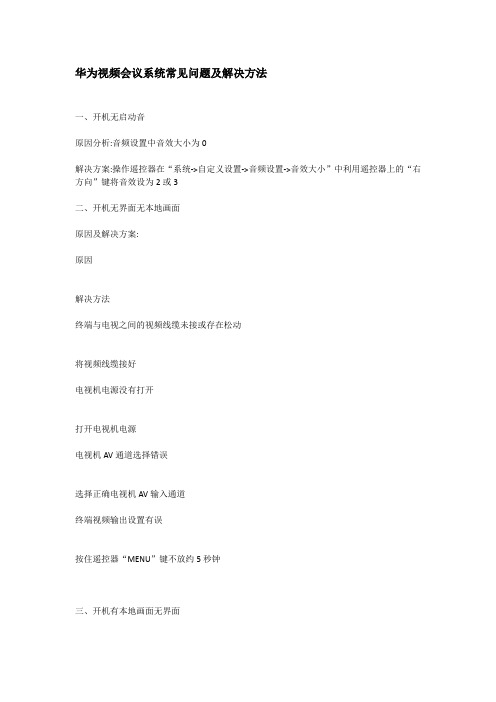
华为视频会议系统常见问题及解决方法一、开机无启动音原因分析:音频设置中音效大小为0解决方案:操作遥控器在“系统->自定义设置->音频设置->音效大小”中利用遥控器上的“右方向”键将音效设为2或3二、开机无界面无本地画面原因及解决方案:原因解决方法终端与电视之间的视频线缆未接或存在松动将视频线缆接好电视机电源没有打开打开电视机电源电视机AV通道选择错误选择正确电视机AV输入通道终端视频输出设置有误按住遥控器“MENU”键不放约5秒钟三、开机有本地画面无界面原因及解决方法:1、遥控器电池电量不足,更换遥控器电池;2、终端视频输出设置有误,按住遥控器“MENU”键不放约5秒钟。
四、开机有界面无本地画面原因分析:终端视频源选择不正确解决方案:通过遥控器正确选择视频源:按终端遥控器上“LOCAL”键,出现本地画面->按“LOCAL”键,出现5个视频源小图标->选择第1个小图标五、音频自环时没有声音问题描述:(音频自环:“系统->诊断/维护->本端自环->音频自环”)(取消音频自环:“系统->诊断/维护->本端自环->断开本端环回”)解决方案:终端麦克风未接或存在松动将MIC接好接了麦克风, 但是麦克风的开关没有打开将MIC开关打开调音台或其他声音输入设备电源未打开打开电源终端与电视之间的音频线缆未接或存在松动将音频线缆接好电视机音量太小将电视机音量调节到适中位置,50以上终端音频源选择不正确选择正确的音频源“麦克风”或“线路输入”:操作遥控器在“系统->自定义设置->音频设置->音频源”终端音量太小通过遥控器将终端音量调节到25以上:在本地画面或远端画面下按遥控器上的“音量调节”键(在“REMOTE”键的右下方)终端进行了静音或闭音操作取消静音或闭音:在本地或远端画面下,按遥控器的“静音”(在“MENU”键的左边)键和“闭音”(在“MENU”键的右边)键将喇叭和话筒图标上的红圈取消掉电视机喇叭坏了:将电视切到TV频道,没有声音更换电视机六、GK未注册(“系统->状态->网络状态”中GK项显示没有注册)解决方案:终端网线未插上或松动插好网线网线所接墙上网口不是会议电视终端专用网口联系会议室管理员,网线接到会议电视终端专用网口上操作遥控器在“系统->诊断/维护->网络测试”中输入远端IP地址:61.189.163.66,选中开始测试,不能ping通确认终端网线是否正确连接;或终端设备的IP设置是否被更改“系统->自定义设置->呼叫设置->IP设置->使用GK”未选中操作遥控器选中“使用GK”选项“系统->自定义设置->呼叫设置->IP设置->GK地址”中GK地址没有或不正确操作遥控器输入正确的GK地址:61.189.163.66“系统->自定义设置->呼叫设置->IP设置->终端号码\终端注册名”中终端号码或注册名没有或不正确操作遥控器输入正确的终端号码或注册名七、入会后不能听到对端(所看会场)声音,但能听到其他会场的声音解决方案:对端问题引起请对端进行音频自环操作,若没有声音,可按照“作音频自环操作没有声音”的解决方法进行处理主席会场对本端会场进行了闭音操作请主席会场操作遥控器在“会议->高级->闭音/开音”中,在会场列表中选中该会场进行开音(取消该会场名后话筒图标上的红圈)八、入会后不能听到其他会场声音解决方案:本端问题引起进行音频自环操作,若没有声音,可按照“作音频自环操作没有声音”的解决方法进行处理主席会场对本端会场进行了静音操作请主席会场操作遥控器在“会议->高级->静音/取消静音”中,在会场列表中选中该会场进行静音取消(取消该会场名后喇叭图标上的红圈)九、入会后有持续噪声原因分析:会议中有某个或几个会场有较大背景噪声,如空调声刚好吹在MIC上等,也可能是某个会场未关闭麦克风引起的。
视频会议系统故障排查与分析
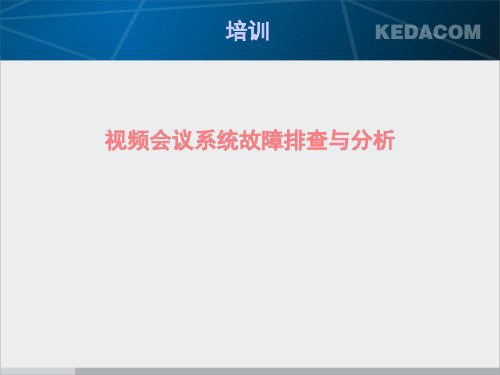
4. . 检查设备地址网段或者它的号是否被禁止注册了
5. . 检查中模板别名、号码是否重复,当有重复时由于冲突不能 注册。
摄像头不能控制故障分析
1. 检查摄像头控制线是否连接,控制线线序是否正确; 确认摄像头控制线连接正常,确认控制线线序正确。
2. 确认本地自己遥控自己摄像头是否成功,包括摄像头 遥控器和终端遥控器是否都能遥控 。
止了插件下载,关闭这些配置,重新下载; . 手动将目录::\\ 下的 删除,重新下载新的 。
无法注册故障分析
1. 检查设备跟之间网络是否互通;如果网络不通应检查网络连接。 2. 确认会议控制台已经设置注册,且地址正确
3. . 检查是否正常启动,解决办法是:能否正常登陆,其他设备 有没有正常注册,若能够正常登陆,其他设备也能够正常注册, 则正常启动;否则,异常,检查;
3. 远端会场扬声器输出音量过大;与远端会场联络,请其检查并 降低音量;
4. 是否由于终端或者调音台没有接地引起,解决办法终端和调音 台接地;未接地线也常常导致有交流声或者声音不稳定。
接收端无图像故障分析
1. 检查终端矩阵是否设置正确; 2. 检查显示设备是否能够正常显示图象,解决办法是把摄象机直
故障分析”; 5. 确认终端是否已经上电; 6. 终端中设置为关闭,但在上召开加密会议在服务器上进行点播是否成功; 2. 确认点播(发布)文件时,路径填写无错误。 3. 在服务端直接播放该文件能否播放; 4. 错误,直接把文件拷贝到本地,看是否能够播放?请清除原来安装
接接到显示设备是否有图象; 3. 发言终端是否有正常有效的视频源(如发言终端未接摄象头) 4. 本端图象自检是否正常
会议系统常用故障应急排查及处理办法

会议系统常用故障应急排查及处理办法2.1故障诊断方法:分类处理当您的视频会议系统发生故障后,请您首先根据故障现象判断故障的类型,是属于网络故障还是音视频故障,以便于进一步处理。
先本地后远端当您在判断故障类型后,应按照先本地后远端的顺序进行故障分析处理。
在作故障诊断时请对本地参数设置和设备连接等情况进行诊断,然后再与远端进行联合(通讯)诊断。
2.2音频故障:在发现音频故障后,首先应当依靠系统提供的“录音机”进行故障诊断。
常见音频故障与解决方法1、“对方无法听到我方会场声音”解决方法:1、确认是否本地处于静音状态,麦克风、调音台等音频设备是否关闭。
2、麦克风对应调音台的那路音量是否没打开,调音台给视频会议系统的那路音量是不是没打开。
2、“本地啸叫”产生原因及解决方法:1.若产生本地啸叫(按静音键即消失),故障产生原因通常是本地的音频输出(即对方送来的声音)插头位置错接了,重新调整插头位置。
2.检查XXX离音响设备的距离,太近了会出现啸叫。
3.麦克风灵敏度过高,讲调音台上输入输出调整到适当的档位。
3、“无法听到对方”解决方法:1、对方静音。
提醒对方解除静音。
2、调音台的设置是不是正确。
4、说话时近端出现回音解决方法:1、回音一般是由远端引起的,远端麦克风可能太接近播放近端声音的扬声器,在远端确保麦克风远离扬声器。
2、调音台的设置也会造成回音。
5、关于调音台音频问题请注意调音台设置,建议由专人操作和调节。
2.3视频故障:视频故障处理视频故障处理。
会议系统常用故障应急排查及处理办法
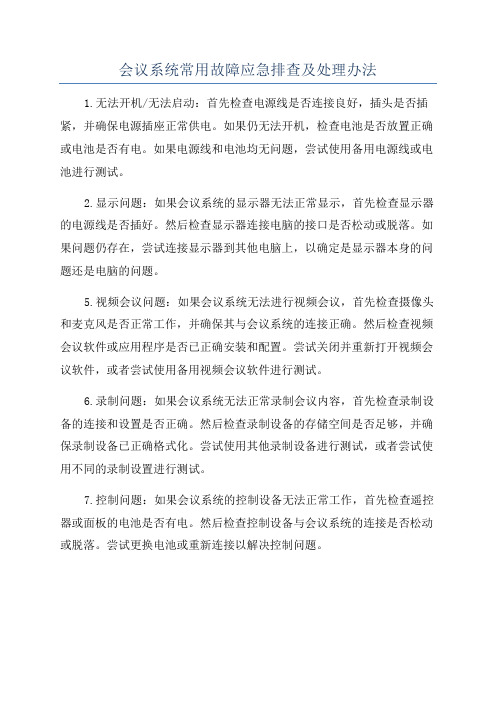
会议系统常用故障应急排查及处理办法
1.无法开机/无法启动:首先检查电源线是否连接良好,插头是否插紧,并确保电源插座正常供电。
如果仍无法开机,检查电池是否放置正确或电池是否有电。
如果电源线和电池均无问题,尝试使用备用电源线或电池进行测试。
2.显示问题:如果会议系统的显示器无法正常显示,首先检查显示器的电源线是否插好。
然后检查显示器连接电脑的接口是否松动或脱落。
如果问题仍存在,尝试连接显示器到其他电脑上,以确定是显示器本身的问题还是电脑的问题。
5.视频会议问题:如果会议系统无法进行视频会议,首先检查摄像头和麦克风是否正常工作,并确保其与会议系统的连接正确。
然后检查视频会议软件或应用程序是否已正确安装和配置。
尝试关闭并重新打开视频会议软件,或者尝试使用备用视频会议软件进行测试。
6.录制问题:如果会议系统无法正常录制会议内容,首先检查录制设备的连接和设置是否正确。
然后检查录制设备的存储空间是否足够,并确保录制设备已正确格式化。
尝试使用其他录制设备进行测试,或者尝试使用不同的录制设置进行测试。
7.控制问题:如果会议系统的控制设备无法正常工作,首先检查遥控器或面板的电池是否有电。
然后检查控制设备与会议系统的连接是否松动或脱落。
尝试更换电池或重新连接以解决控制问题。
视频会议系统常见问题及解决

视频会议系统常见问题及解决在社会信息化大背景的推动下,视频会议的应用范围越来越广泛,自然,所面对的用户群体也越来越大众化。
在实际操作中,不少用户并不具备专业的维护知识,对于一些简单的问题也厂商束手无策,不得不求助专业的维护人员,费时又费钱。
本文将对视频会议应用过程中一些常见的视频、音频问题及解决方法进行汇总,以帮助用户提高故障的解决效率。
常见视频问题及解决方法一般来说,视频会议应用过程中,出现视频图像问题时,作为系统中采集图像的前端——会议摄像机责任重大。
常见问题如下:会议摄像机通电无动作、无图像这类问题一般是由供电故障、开关电源故障、电源线插头松动造成的,较为简单,通过排除供电故障,插紧电源线插头就可以解决。
会议摄像机在应用过程中自检无法进行或是伴有噪声这种情况很可能是由电源线松动容易造成电源功率不够导致的,用户可先对电源线进行检查,如果并非因为如此,那及可能是机械故障,只能将产品送去检修。
此外,由于电源线松动导致电源功率不够时,还会造成会议摄像机云台旋转时摄像机图像丢失。
会议摄像机不受遥控器控制通常来说,这类问题一般是由于遥控器电池电量不足或使用距离过远造成的,通过更换遥控器电池和调整使用距离就可以解决。
常见音频问题及解决方案实际应用中,视频会议的音频问题大多来自信号干扰,原因有多方面,最常见有三种,分别为电源干扰、设备之间的干扰以及灯光干扰。
电源干扰电源干扰是指由于电源接地不良、设备之间的地线接触不良和阻抗不匹配、设备的电源未经“净化”处理、音频线与交流电线同管、同沟或同桥架铺设等对音频信号产生杂波干扰,形成低频的交流“嗡嗡”声。
这类问题的解决用户可以从设备和会议布局两个方面入手:设备方面,用户可以增加电源滤波器,利用谐振电路滤除谐波,“净化”输出电源,同时,采用双绞电源线,使两根导线产生的总磁通相互抵消;布局方面,系统构建时,信号的输入、输出线与电源线分开走线,且不能平行布线,避免毗邻和交叉干扰,互相感应。
- 1、下载文档前请自行甄别文档内容的完整性,平台不提供额外的编辑、内容补充、找答案等附加服务。
- 2、"仅部分预览"的文档,不可在线预览部分如存在完整性等问题,可反馈申请退款(可完整预览的文档不适用该条件!)。
- 3、如文档侵犯您的权益,请联系客服反馈,我们会尽快为您处理(人工客服工作时间:9:00-18:30)。
视频会议系统常见故障 精品文档
收集于网络,如有侵权请联系管理员删除 常见故障排除 本章分类介绍了您使用终端过程中常见的问题及其解决方法。 图像:集中了与图像相关的故障,如无图像、图像模糊等。 声音:集中了与声音相关的故障,如无声音、声音不清晰等。 呼叫:集中了与呼叫相关的故障,如呼叫失败、呼叫异常中断等。 其他:集中了上述四大类以外的故障,如指示灯告警、会议控制、摄像机控制、遥控器等的
图像问题 图像问题的一般处理原则: 检查各视频线缆的物理连接是否正确且牢靠、各外设电源是否打开和外设是否正常运行。
检查视频输入系统是否正常,如主视频源是否正确设置。 检查视频输出系统是否正常,如TV视频通道是否正确选择。 摄像机是否正确设置,且选择的主视频源连接有摄像机。 主TV黑屏 【现象】 终端启动但未入会,主TV上既不显示遥控器画面,也不显示本端图像。 【分析】
主TV电源未打开。 主TV为电视机,TV的视频通道选择错误。 终端或主TV的图像参数设置不正确,如亮度设为0等。 精品文档 收集于网络,如有侵权请联系管理员删除 视频线缆连接松动。 【解决】 打开主TV电源。 使用TV遥控器设置为对应的视频通道。 将终端和主TV的图像参数设置为缺省值。 拧紧终端到主TV的视频线缆。 输出图像为黑白色 【现象】 终端启动后,主TV显示的系统图像为黑白色。 【分析】
主TV的视频输出设置为S-VIDEO。 主TV的视频输出设置为CVBS。 【解决】 将视频输出由S-VIDEO改为CVBS。 或将视频输出由CVBS改为S-VIDEO。 主TV不显示图像 【现象】 终端启动但未入会,主TV能显示遥控器画面,显示的本端图像为蓝屏。 【分析】
连接主视频源所在接口的摄像机没有打开电源开关。 选择的主视频源没有连接摄像机。 精品文档 收集于网络,如有侵权请联系管理员删除 主TV对应的视频输出接口可以是Video Out 1和SXGA,当前主TV实际连接的视频输出接口并非设置的接口,如设置为SXGA,但主TV连接了Video Out 1对应的接口。
【解决】 打开摄像机电源开关。 切换到连接有摄像机的本地主视频源。 切换为正确的视频输出接口。 【预防】 使用终端前请打开所有外部设备的电源,更换摄像机的同时请切换主视频源。
主TV不显示遥控器画面 【现象】 终端启动但未入会,主TV可显示本端图像,但不能显示遥控器画面。 【分析】
设置的遥控器画面输出接口不是主TV对应的接口。 设置的遥控器画面输出接口没有接视频输出设备或连接的视频输出设备异常。
遥控器本身故障。 终端系统故障,导致对遥控器操作无响应。 【解决】 按键不动,每持续2秒遥控器画面将在各视频输出接口中切换一次,直至切换到主TV。
在设置的遥控器画面输出接口上连接视频输出设备并正确设置其视频参数。 精品文档 收集于网络,如有侵权请联系管理员删除 若对终端操作失败,则是终端系统故障。此时,请重启终端。重启后还不能解决问题请送经销商检修。
图像质量差 【现象】 入会后本端看到的远端图像模糊,有马赛克、凝固、不连续等现象。 【分析】
远端摄像机聚集方式设置为向近聚焦或向远聚焦:如果远端设置为非自动调焦,景物变换时,摄像机就不会自动聚焦而使摄取的图像不清晰。
会议速率低于256kbit/s时缺省音频协议设置不合适:例如,请参见进入“会议状态”画面,查看会议速率为256kbit/s,而接收的音频带宽为64kbit/s,留给视频的带宽只有196kbit/s,故视频质量较低。
通信网络繁忙:进入“会议状态”画面,查看接收的视频速率低于256kbit/s,再查看此会议的会议速率为2Mbit/s,可判断网络繁忙导致本端只获得比较低的视频带宽。
网络连接器件 (如光纤收发器) 质量差:导致传送的数据丢失。 【解决】 请送经销商检修。 如果会议速率低于256kbit/s,建议音频协议设置为G.728,以减少带宽占用。
通信网络繁忙一般都有规律,请避开在繁忙时段开会。 更换网络连接器件(如光纤收发器)。 图像连续但不清晰 【现象】 本端入会后,显示的远端图像比较连续,但是不够清晰。 精品文档 收集于网络,如有侵权请联系管理员删除 【分析】 联系远端管理员,请他在远端执行视频自环,发现自环图像清晰,故可判断远端设置的图像帧率过高。 【解决】联系远端的管理员,请其执行操作:挂断会场→降低图像帧率→呼叫入会。
图像太亮或太暗 【现象】 终端未入会,主TV显示的图像过亮或过暗。 【分析】
终端本身的图像参数调整不当。 主TV的图像参数调整不当。 摄像机故障。 【解决】 将终端和主TV的图像参数设置为缺省值。 如果图像还是太亮,将“房间光线”设置成“房间亮”。 如果图像还是太暗,将照度参数设置成“房间暗”。 送摄像机的经销商检修。 本端VGA显示设备不显示远端PC桌面 【现象】 本端入会后,远端发送PC桌面,但本端的VGA显示设备不显示PC桌面。 精品文档 收集于网络,如有侵权请联系管理员删除 【分析】 SXGA输出接口无效。PC桌面在最后一个有效输出接口上输出,但本端的SXGA输出接口模式设置为“无”。
VGA显示设备性能不够。本端的SXGA输出的分辨率或刷新频率过高,VGA显示设备不支持。
远端没有发送PC桌面。远端只支持一些特定的分辨率、刷新频率组合,但用作VGA输入的PC主机设置了终端不支持的分辨率、刷新频率组合,远端无法获取来自PC的图像,故没有发送PC桌面。
【解决】 设置本端SXGA输出接口模式为VGA显示设备支持的分辨率、刷新频率组合。
设置本端SXGA输出接口模式为VGA显示设备支持的分辨率、刷新频率组合。
联系远端管理员,修改其用作VGA输入的PC主机的显示模式为终端支持的分辨率、刷新频率组合。
本端VGA显示设备不显示本端PC桌面 【现象】 本端连接PC且PC上电后,但本端的VGA显示设备不显示PC桌面。 【分析】
SXGA输出接口无效。PC桌面在最后一个有效输出接口上输出,但本端的SXGA输出接口模式设置为“无”。
VGA显示设备性能不够。本端的SXGA输出的分辨率或刷新频率过高,VGA显示设备不支持。 精品文档 收集于网络,如有侵权请联系管理员删除 PC设置了过高的分辨率或刷新频率。本端只支持一些特定的分辨率、刷新频率组合,但用作VGA输入的PC主机设置了终端不支持的分辨率、刷新频率组合,本端无法获取来自PC的桌面。
本端接收到来自远端的PC桌面。当同时接收到本端和远端桌面时,本端将优先显示远端桌面。
【解决】 设置本端SXGA输出接口模式为VGA显示设备支持的分辨率、刷新频率组合。
设置本端SXGA输出接口模式为VGA显示设备支持的分辨率、刷新频率组合。
设置用作VGA输入的PC主机的显示模式为终端支持的分辨率、刷新频率组合。
本端显示远端PC桌面时,希望切换为本端PC桌面,则从会议中挂断即可。
声音问题 声音问题的一般处理原则: 检查各音频线缆的物理连接是否正确且牢靠、各外设电源是否打开和外设是否正常运行。
检查音频输入系统是否正常,如有源麦克风是否打开电源。 检查音频输出系统是否正常,如TV音频通道是否正确选择。 是否设置了闭音、静音和空的音频源(未连接音频拾取设备,如麦克风)等。
通过自环或环回测试确定是终端问题还是环境误码问题。 本端TV无声音输出 【现象】 精品文档 收集于网络,如有侵权请联系管理员删除 终端已入会,但是本端的TV无声音输出。 【分析】 先参见“错误!未找到引用源。错误!未找到引用源。”使用“发送测试音”方法判断问题出在本端还是远端。
如果TV无声音输出,可判断问题在本端 如果TV有声音输出,可判断问题在远端。 【解决】 如果问题在本端,请按以下顺序处理。
本端执行了静音→取消静音。 TV的音量被调到最小→恢复到缺省值。 终端的音量被调到最小→恢复到缺省值。 音频线缆连接错误或连接松动→重新连接音频线缆。 如果问题在远端,则请联系远端管理员按以下顺序处理。 执行了闭音→取消闭音。 设置的音频源未连接音频拾取设备,如麦克风→重新设置音频源或连接音频拾取设备。
音频拾取设备为有源设备但没有上电→打开电源开关。 未断开音频自环→断开自环。 音频线缆连接松动→重新连接音频线缆。
只能听到本端声音
